Як додати новий пристрій до Антикрадій
Дотримуйтеся наведених нижче інструкцій, щоб захистити від крадіжки свій пристрій і дані. Укажіть платформу пристрою (Windows чи Android).
•Додавання нового пристрою Windows
•Додавання нового пристрою Android
Новий пристрій не можна додати безпосередньо з веб-порталу ESET HOME. Один або кілька пристроїв, призначених вашому обліковому запису ESET HOME, можна додати безпосередньо у програмі ESET Internet Security, ESET Smart Security Premium або ESET Mobile Security. |
Додавання нового пристрою Windows
Антикрадій не підтримується системою Microsoft Windows Home Server. |
Після інсталяції й активації продукту ESET з’явиться запит на налаштування додаткових інструментів захисту ESET. Щоб активувати Антикрадій, клацніть Увімкнути поруч із параметром Антикрадій і перейдіть до кроку 3.
Перегляньте ілюстровані інструкції (рекомендовано).
1.Щоб відкрити продукт ESET, двічі клацніть піктограму ESET на панелі завдань.
2.У головному меню виберіть Параметри > Інструменти захисту, а потім клацніть перемикач Антикрадій, щоб увімкнути Антикрадій.
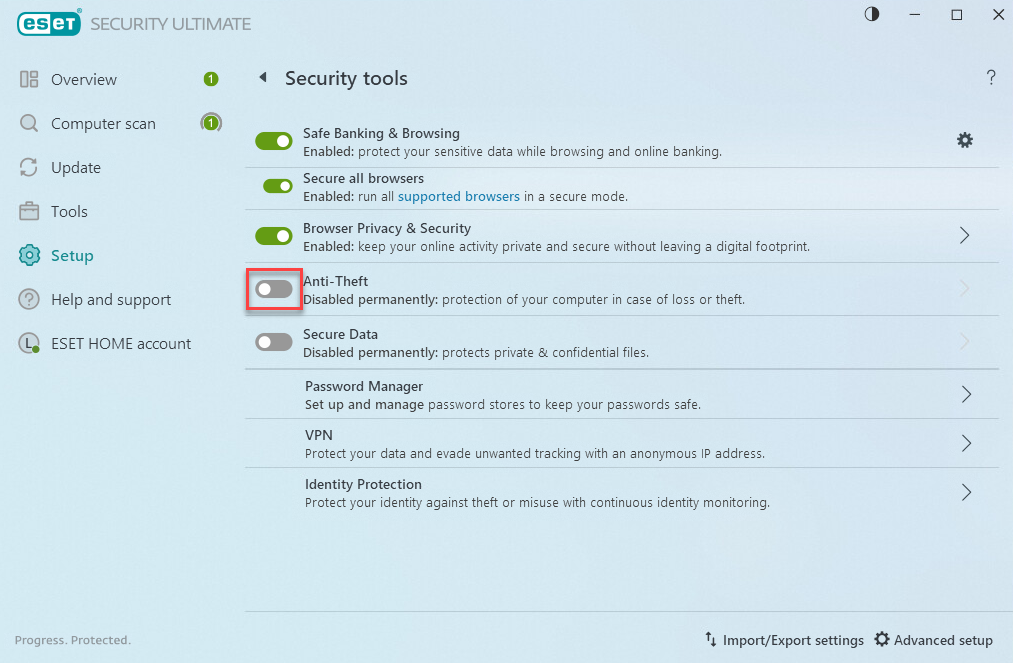
3.Щоб увійти в обліковий запис ESET HOME, скористайтеся входом через соціальні мережі, відскануйте QR-код або введіть облікові дані ESET HOME (адресу електронної пошти й пароль) і клацніть Увійти. Якщо у вас немає облікового запису ESET HOME, клацніть Створити обліковий запис.
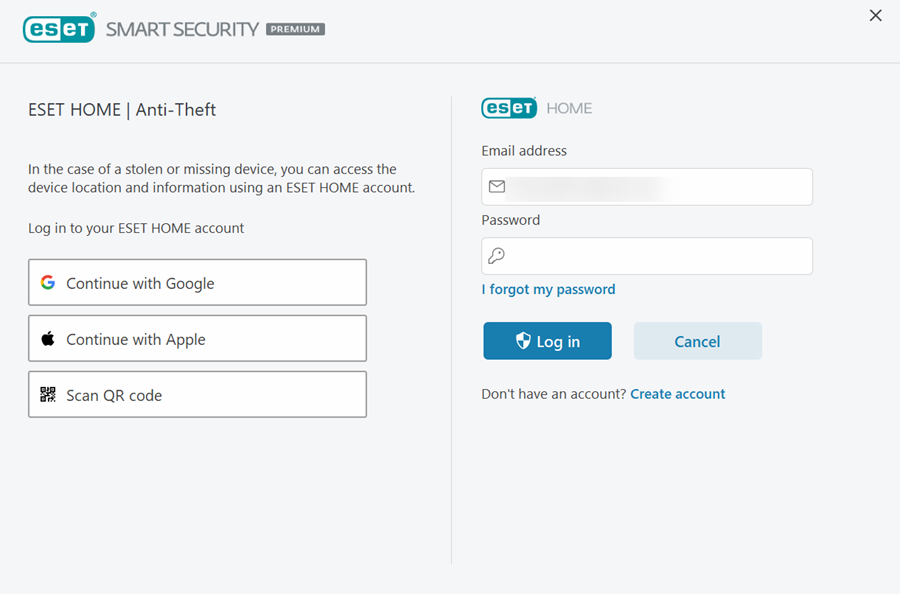
4.Уведіть ім’я пристрою й клацніть Продовжити.
5.Модуль "Антикрадій" активовано. Ваш пристрій пов’язано з функцією Антикрадій на порталі ESET HOME (розділ Антикрадій). Клацніть Готово.
6.Вікно Антикрадій відкривається автоматично. Оптимізуйте безпеку пристрою й клацніть Створити фіктивний обліковий запис. Фіктивний обліковий запис допомагає знайти втрачений або вкрадений пристрій. Він потрібен для використання всіх функцій Антикрадій.
7.Натисніть Create. За замовчуванням фіктивний обліковий запис має ім’я "Alex". Хоча змінювати ім’я фіктивного облікового запису не обов’язково, ви можете зробити це за бажання.
Якщо ви отримаєте повідомлення про помилку "Не вдалося створити фіктивний обліковий запис.", зверніться в службу технічної підтримки ESET. |
8.Після створення фіктивного облікового запису ваш обліковий запис Антикрадій буде повністю оптимізовано. Для вашого пристрою на порталі anti-theft.eset.com відображатиметься статус Не загублено.
Усі пристрої, пов’язані з обліковим записом ESET HOME, доступні в розділі Мої пристрої. Це може стати в пригоді для вирішення майбутніх проблем.
Додавання нового пристрою Android
Після інсталяції продукту ESET Mobile Security і його активації з використанням передплати ESET Mobile Security зв’яжіть пристрій зі своїм обліковим записом ESET HOME, якщо ви не зробили це раніше.
Перегляньте ілюстровані інструкції (рекомендовано).
1.Натисніть Антикрадій на головному екрані ESET Mobile Security.
2.Натисніть Увімкнути. Якщо пристрій уже підключено до ESET HOME, перейдіть до кроку 6.
3.Щоб увійти в обліковий запис ESET HOME, скористайтеся входом через соціальні мережі, відскануйте QR-код або введіть адресу електронної пошти й пароль і клацніть Увійти. Якщо у вас немає облікового запису, клацніть Створити обліковий запис.
4.Уведіть адресу електронної пошти й пароль для облікового запису ESET HOME, підтвердьте пароль і торкніться пункту Я приймаю Умови та Правила ESET > Створити.
5.Щоб підтвердити новий обліковий запис, перейдіть за посиланням для підтвердження, яке надіслано на вашу електронну пошту, і торкніться Продовжити.
6.Надайте всі необхідні дозволи. Для цього натисніть Дозволити / Продовжити або Активувати. Для належної роботи функції Антикрадій мають бути надані всі дозволи.
7.Щоб захистити важливі параметри вESET Mobile Security, уведіть PIN-код, установіть прапорець і підтвердьте PIN-код.
8.Пристрої із SIM-картками: щоб зробити цю SIM-картку довіреною, натисніть Довіряти. Після цього до списку довірених SIM-карток буде додано поточну SIM-картку. В іншому разі натисніть Пропустити.
Пристрої без SIM-картки: перейдіть до кроку 10.
9.ESET Mobile Security 8.x і новіших версій: щоб увімкнути функцію довіреної SIM-картки, натисніть Довіряти. ESET створює унікальний ідентифікатор на SIM-картці й у ваших контактах. Не видаляйте цей ідентифікатор зі списку контактів, інакше є ризик блокування пристрою.
10.Ваш пристрій тепер повністю оптимізований для модуля "Антикрадій".